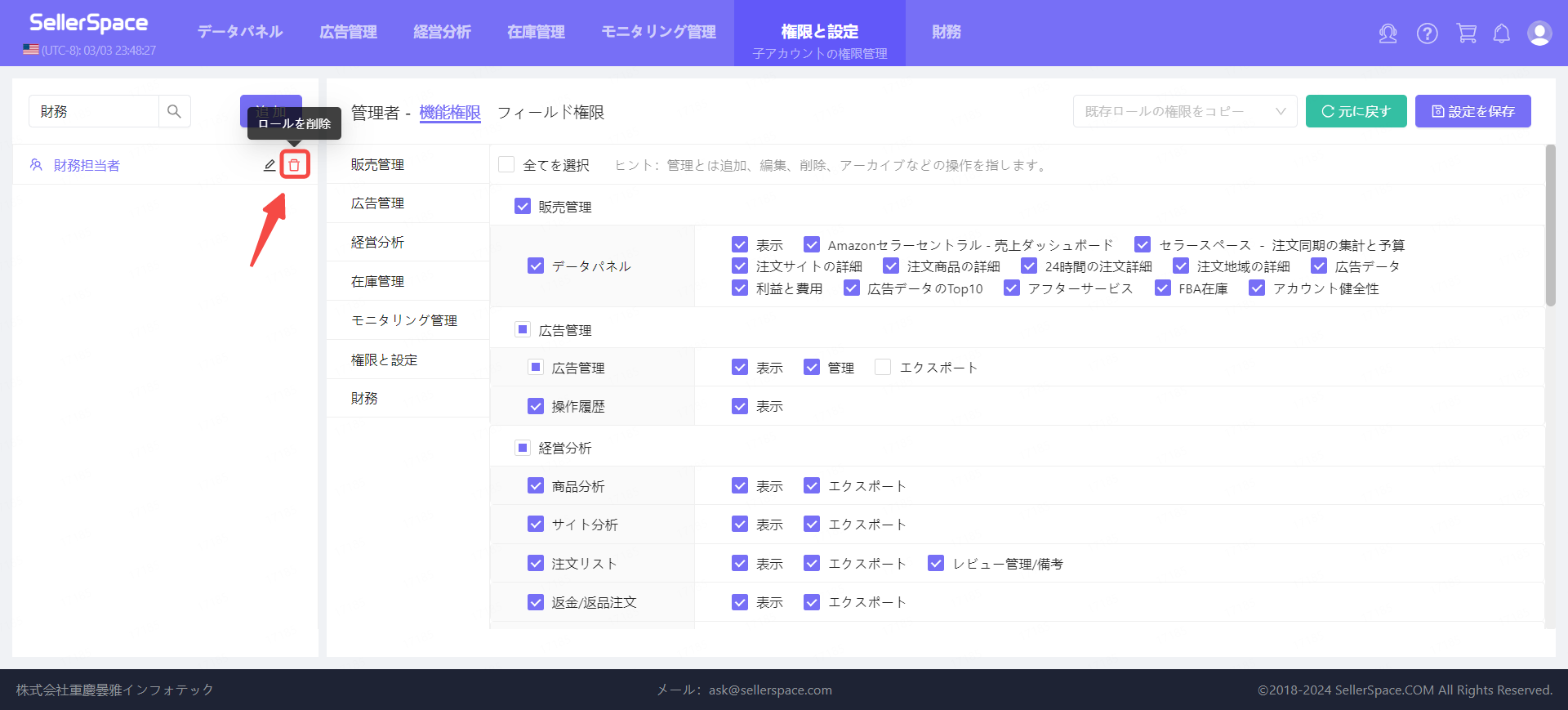2024/04/07閲覧数(1763)コメント数(0)
一、機能紹介
子アカウントの権限管理機能は、子アカウント機能と連携し、異なる役割のカスタム設定をサポートしています。
セラースペースには、6つのメインセクションと40以上の機能があります。異なる子アカウントにセラースペースの各機能の閲覧および操作権限を割り当てることができ、商品販売の階層的な管理と運営の細分化を支援します。
今後の新機能がリリースされる場合、対応する権限を同期的に更新します。親アカウントの所有者は、子アカウントの役割権限を手動で更新する必要があります。
二、使用シナリオ
- 異なる役割を設定し、異なる子アカウントに割り当てます。
- 特定の機能のデータを子アカウントに表示または非表示に許可します。
三、操作ガイド
1、ロールの作成
ロール:財務担当者の作成を例として説明します。
1.1 親アカウントにログインし、「権限&設定 -> 子アカウントの権限管理」を選択して、ロール設定ページに移動します。
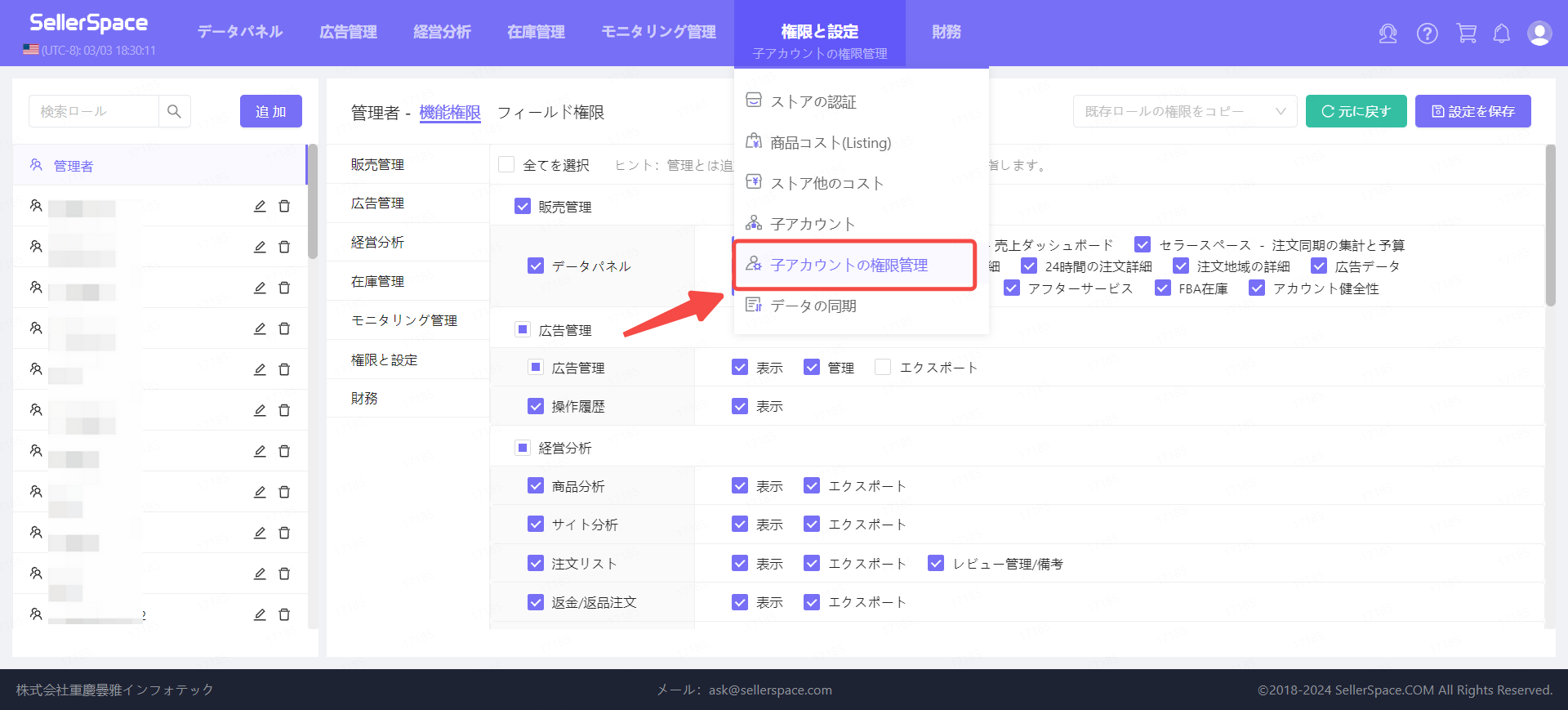
1.2 「追加」をクリックして、新しいロール(例:広告分析者、在庫管理者など)を手動で追加します。
ご注意:システムにはデフォルトの管理者ロールが存在し、すべての機能を管理できます。このロールに対して、機能の権限を変更できますが、削除はできません。
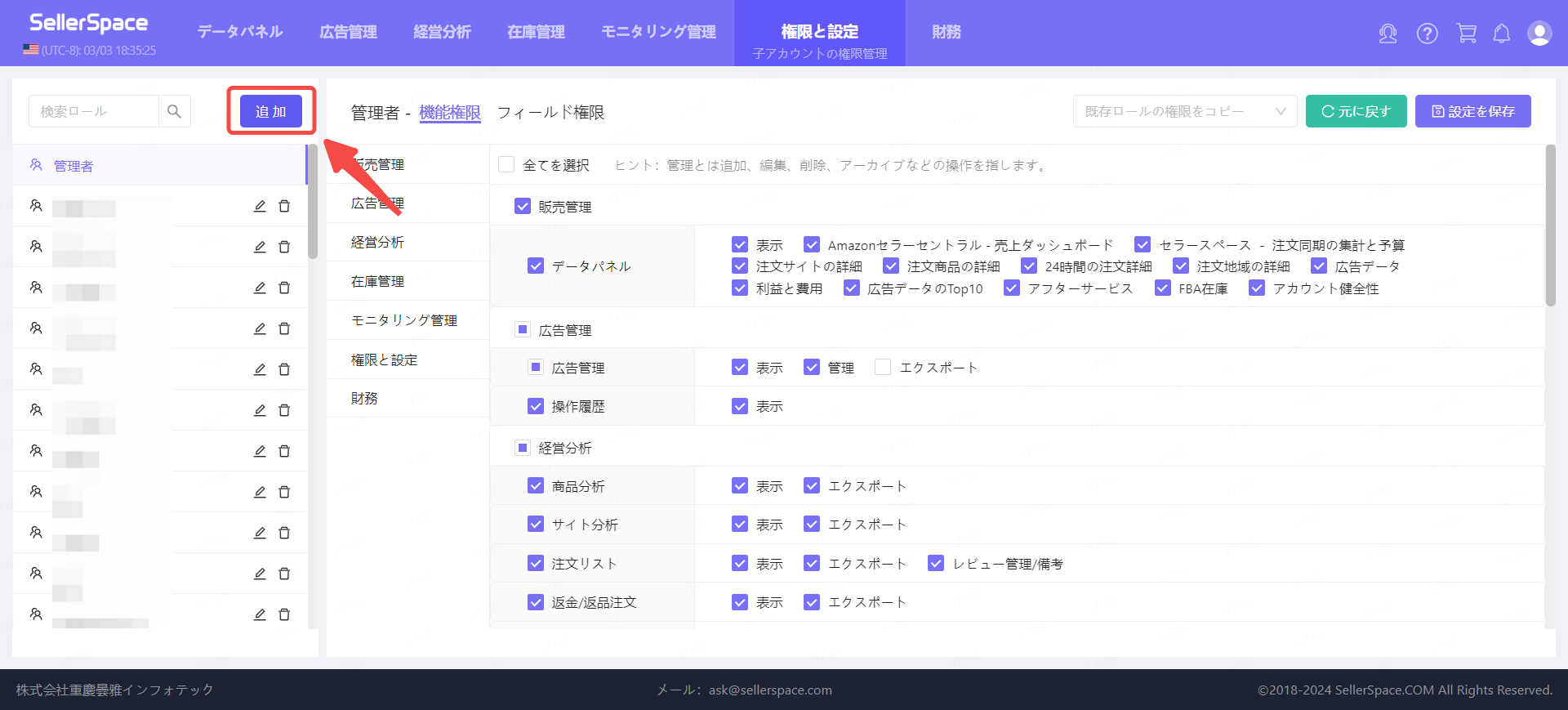
1.3 新しいロールに名前を付けます。ロール名は12文字以内で入力してください。
ロール名を「財務担当者」と入力し、「確認」をクリックして保存します。
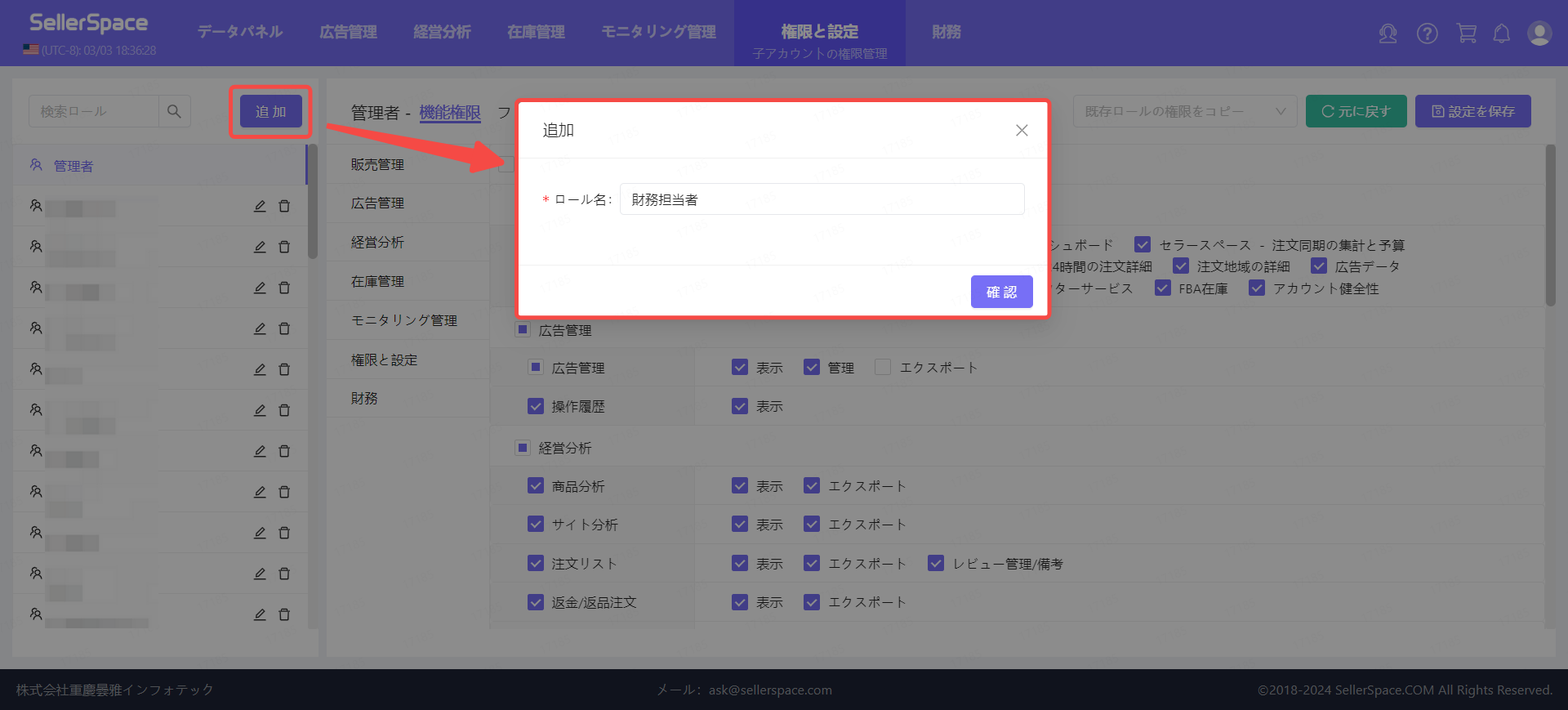
1.4 ロールを保存した後、ロールに権限を割り当てるのに進みます。
左側のロール名「財務担当者」をクリックして、そのロールの権限設定ページに入ります。

1.5 ロールに機能の権限を割り当てります。
それぞれの機能には「表示」と「操作」の権限があります。自分のニーズに応じて、対応する機能の権限を選択して設定することができます。
「財務」をクリックして、その機能の権限割り当てページに入ります。「財務」の左側にチェックを入れると、すべての機能権限を一括で選択することができます。
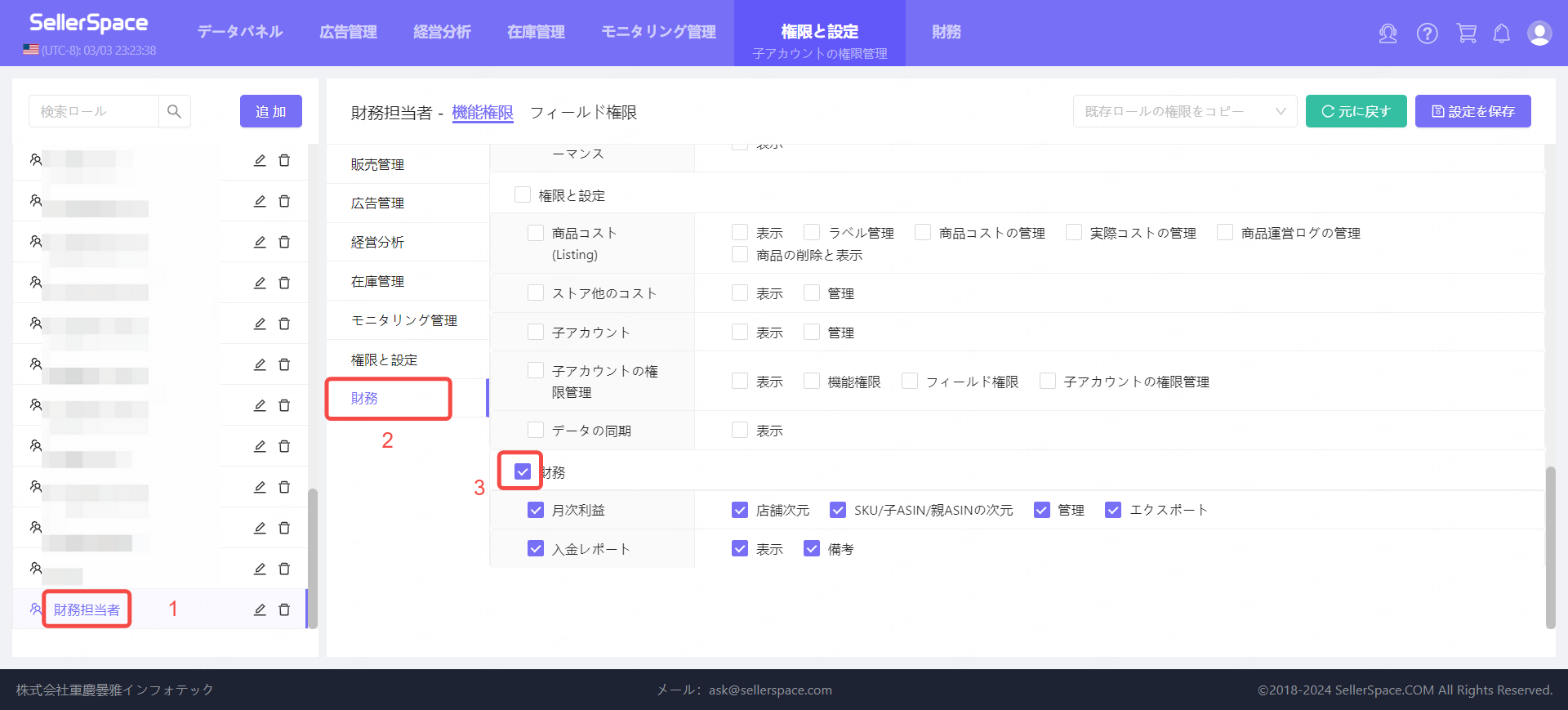
もちろん、各細かい機能を個別にクリックして選択することもできます。
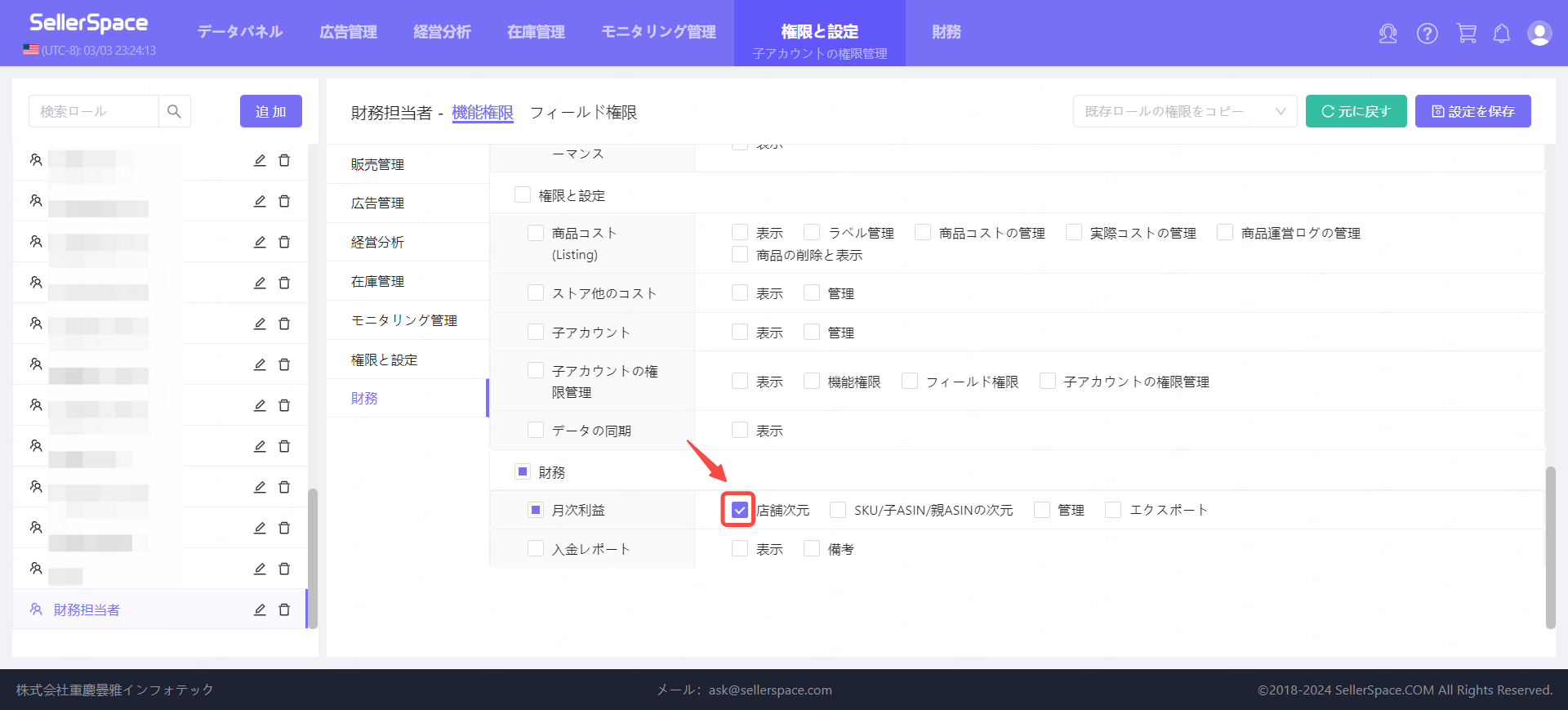
1.6 ロールの権限設定が完了したら、「設定を保存」をクリックして、新しいロールの作成は完了しました。

既存ロールの権限設定をコピー
類似のロールを作成したい場合、権限を何度も個別に選択するのは時間と手間がかかります。その場合、「既存ロールの権限をコピー」を選択し、それを基に編集することで設定時間を節約できます。
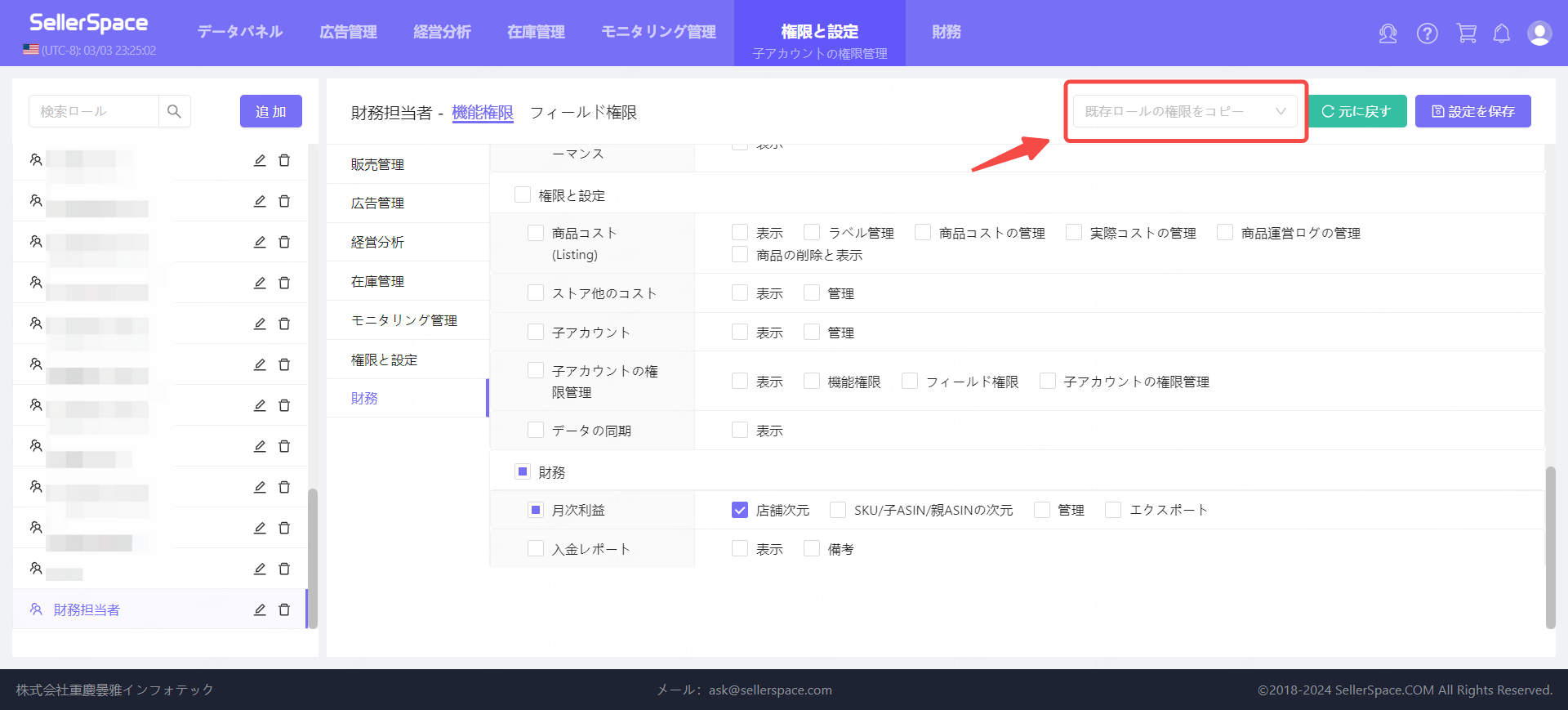
設定が思い通りにいかない場合は、「元に戻す」をクリックして、元の既存ロールの権限に一括で戻され、その後、再度編集を行うことができます。
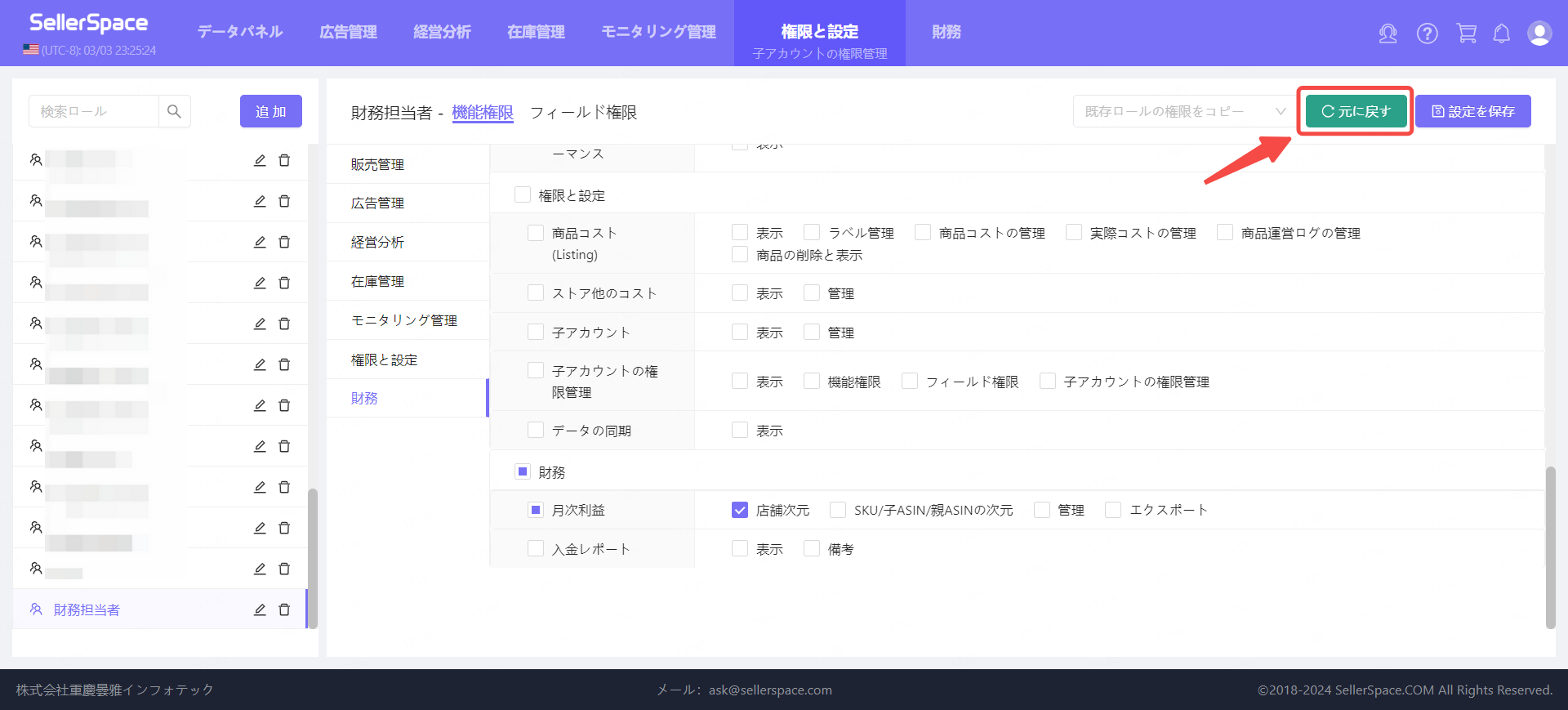
2、ロールの適用
ロールを作成した後、それを対応する子アカウントに適用することができます。
適用の手順:権限&設定 -> 子アカウント -> 操作 -> ロール(新しい子アカウントを作成する場合も同様に適用)
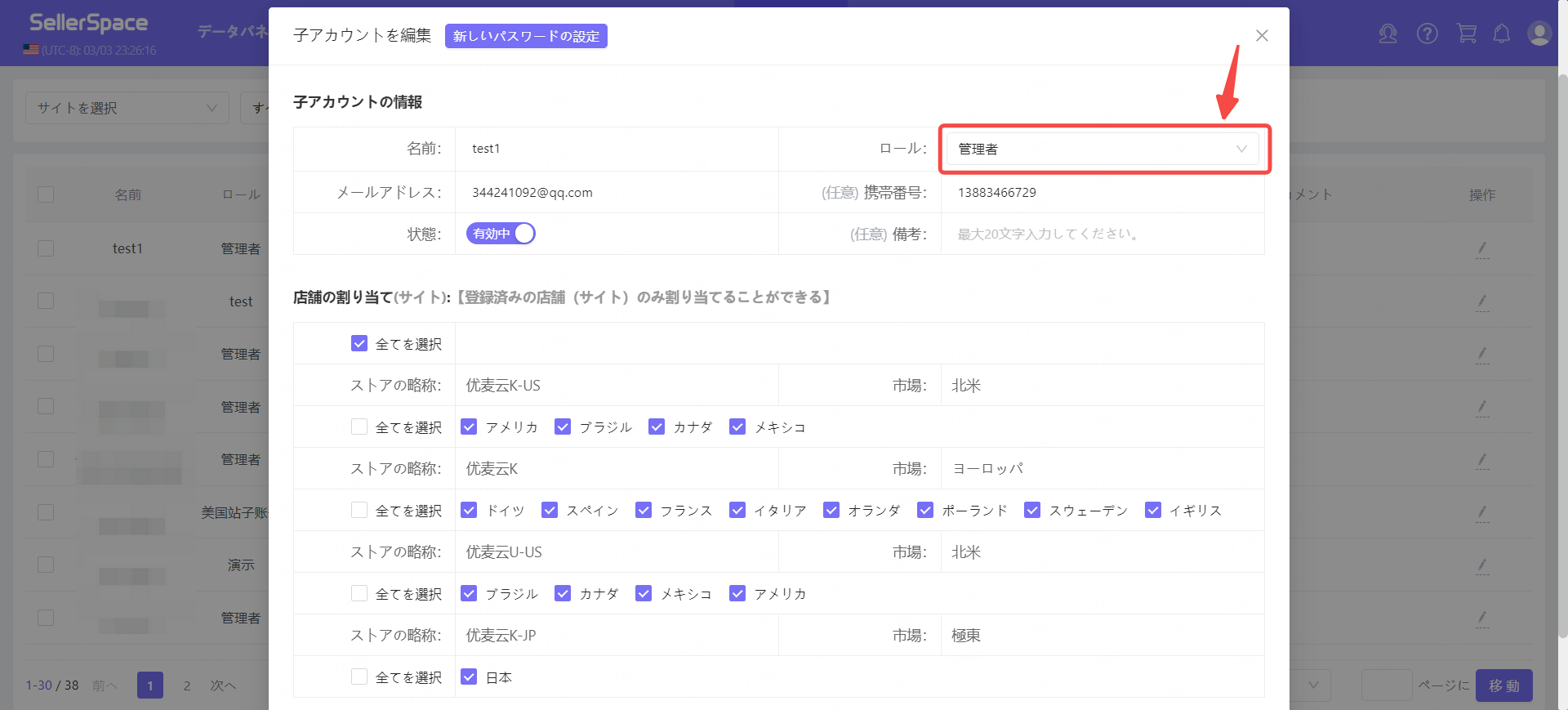
子アカウントが機能の権限を持っていない場合は、その機能にアクセスしたり操作したりすることはできません。ページには以下のように表示されます。
ご注意:子アカウントのアプリ端末では、機能権限も同期され、権限がある機能データのみを表示します。
アクセスできない例:
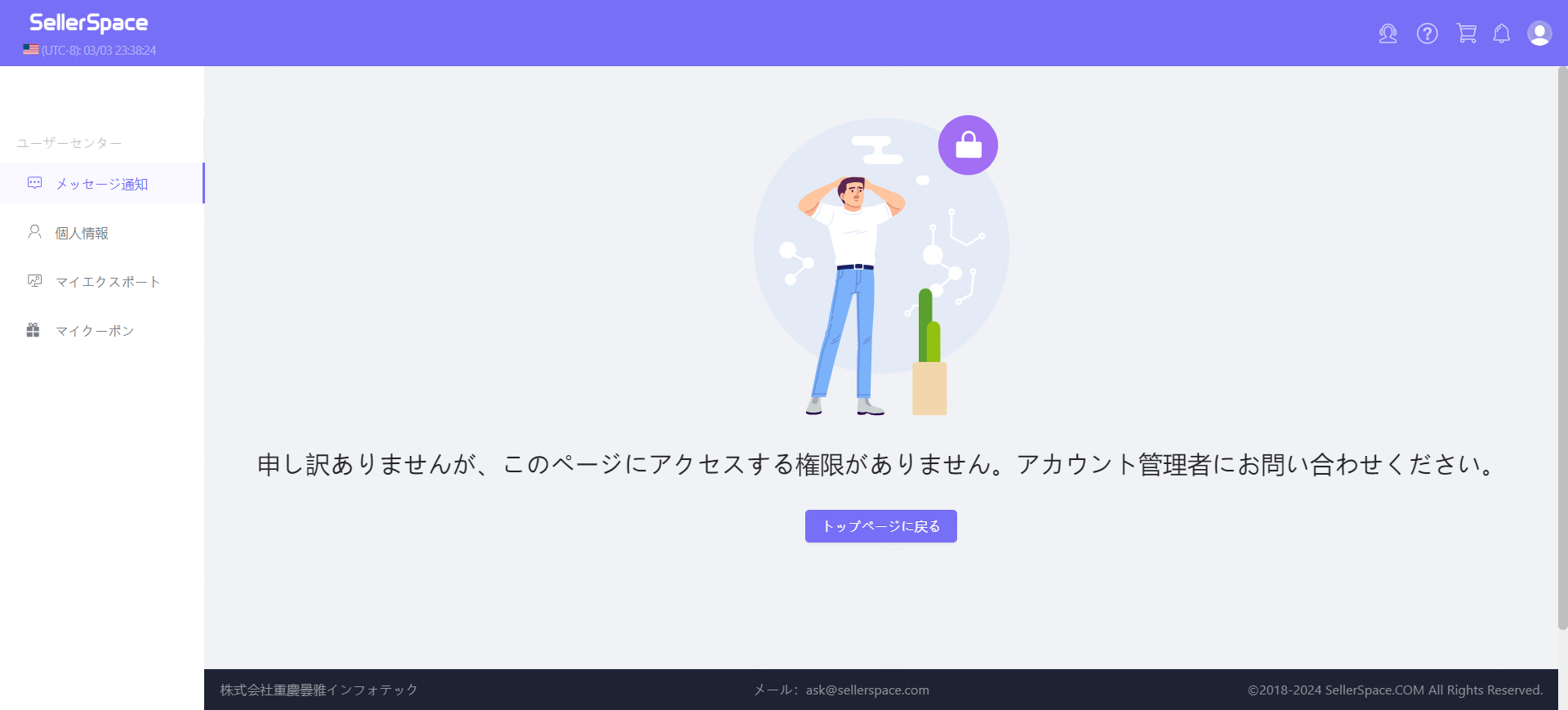
操作できない例:
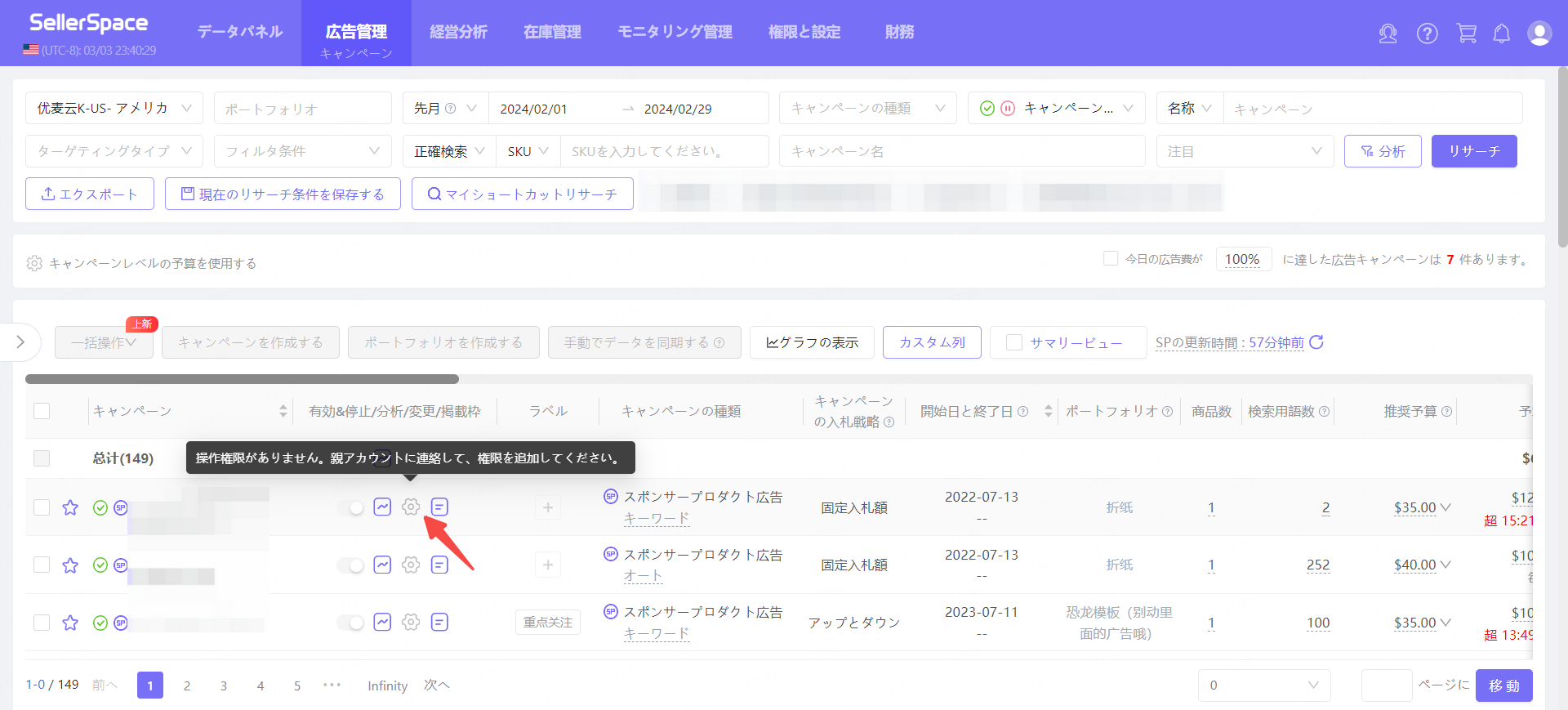
3、ロールの管理
親アカウントは、ロールの設定と管理権限があります。これには、ロール名の変更、ロール権限のリセット、ロールの削除などが含まれます。
3.1 ロール名の変更
該当するロールを見つけ、「編集」ボタンをクリックすると、編集ページに入ることができます。
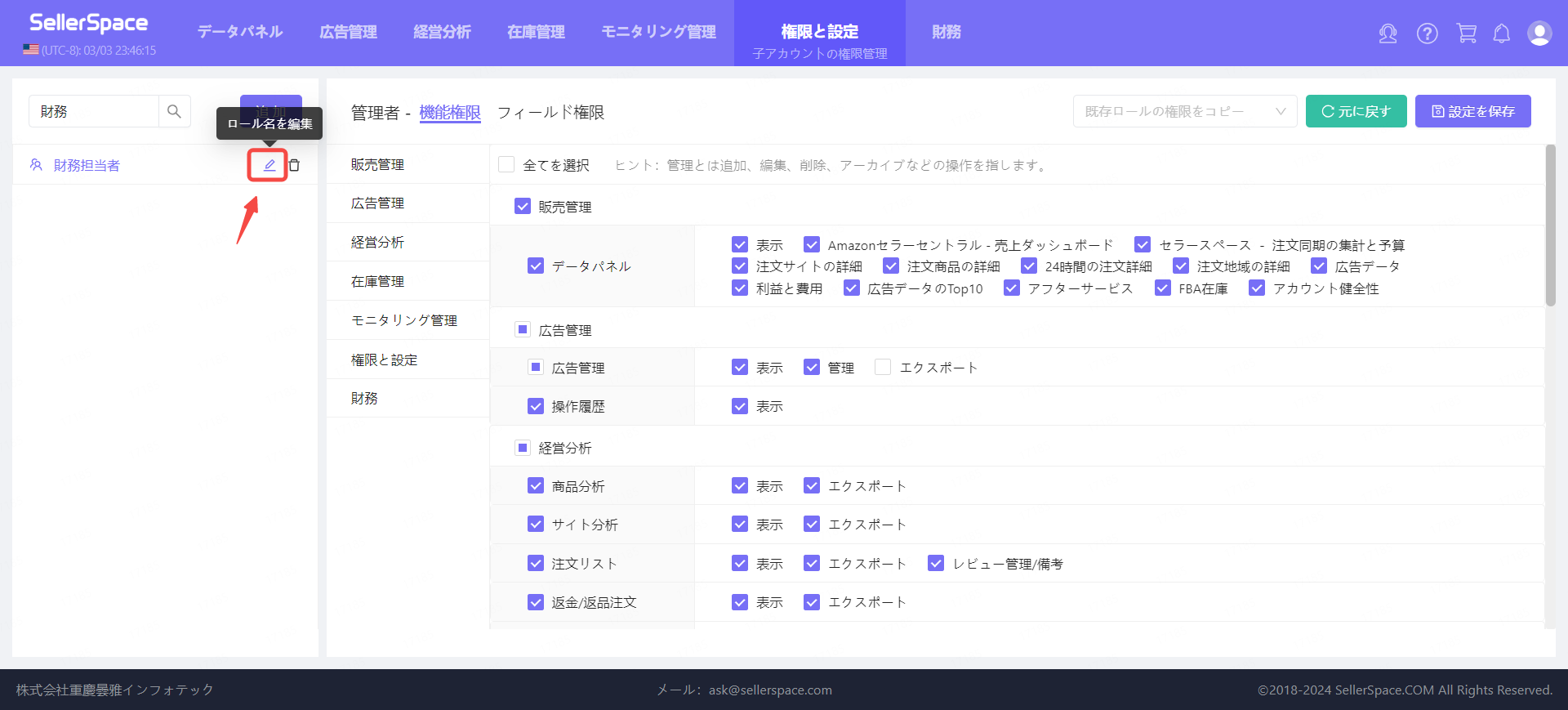
新しいロール名を入力し、「確認」をクリックして保存します。
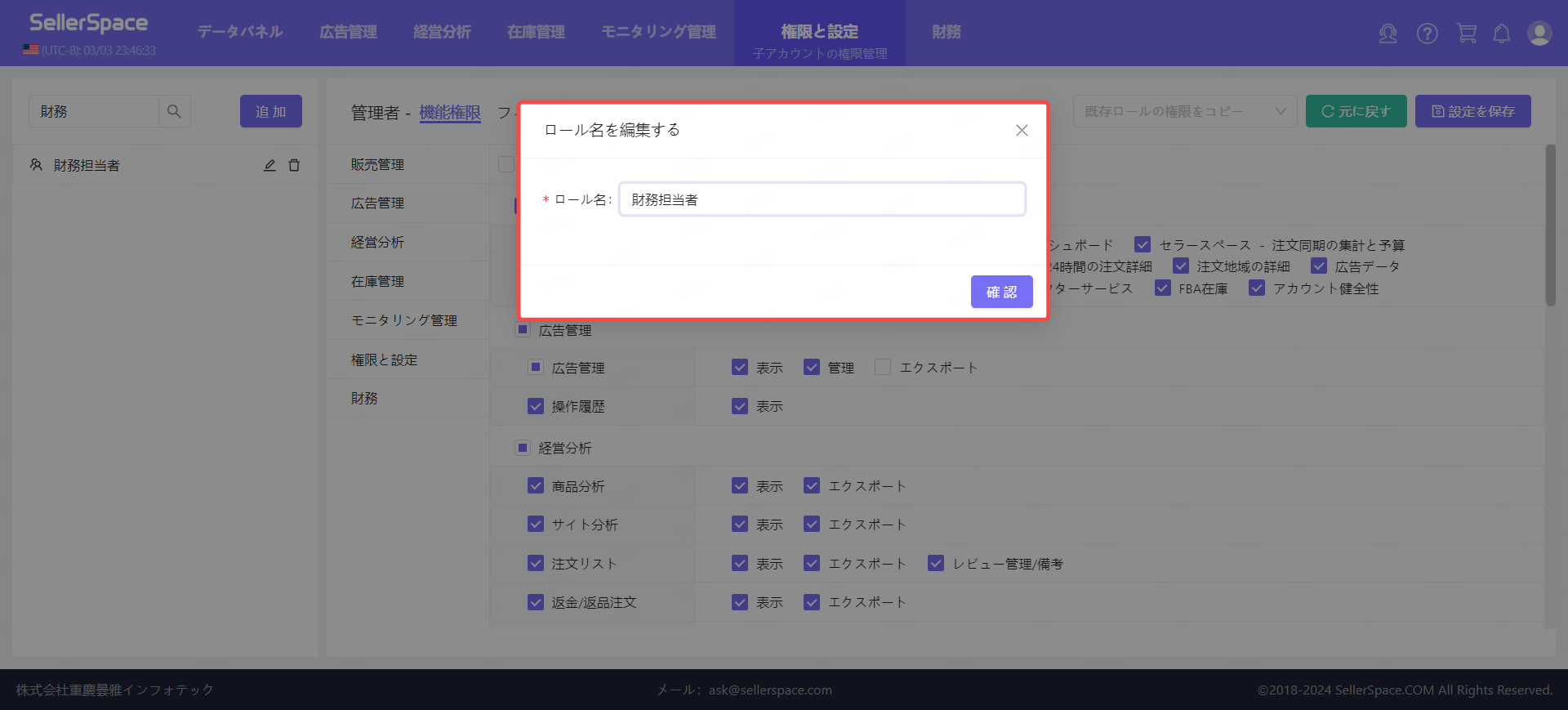
3.2 ロール権限のリセット
該当するロールを見つけ、ロール名をクリックして、権限設定ページに入ります。
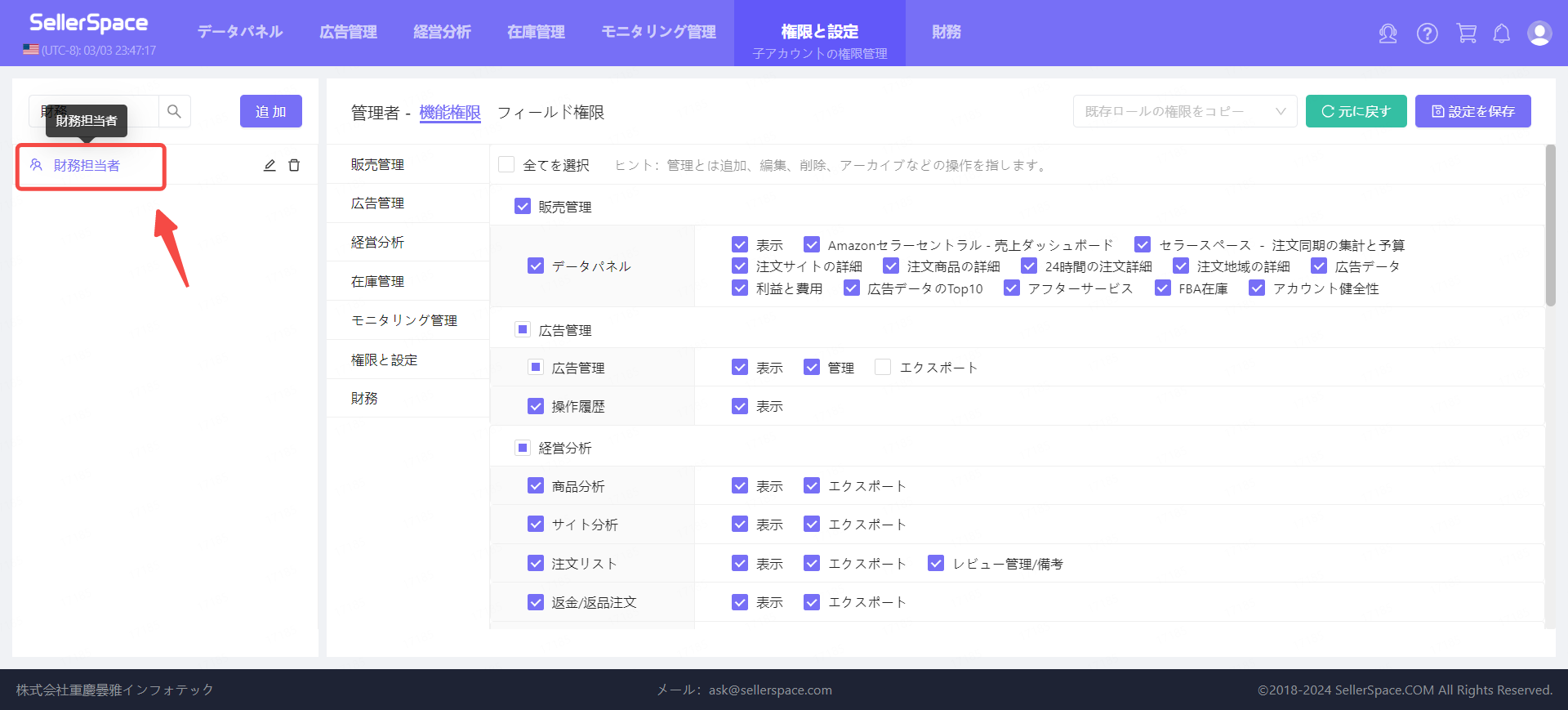
自分のニーズに応じて、権限を再設定できます。
設定が思い通りにいかない場合は、同様に「元に戻す」をクリックし、その後再設定を行うことができます。

設定が完了したら、右上の「設定を保存」をクリックしてリセットを完了します。
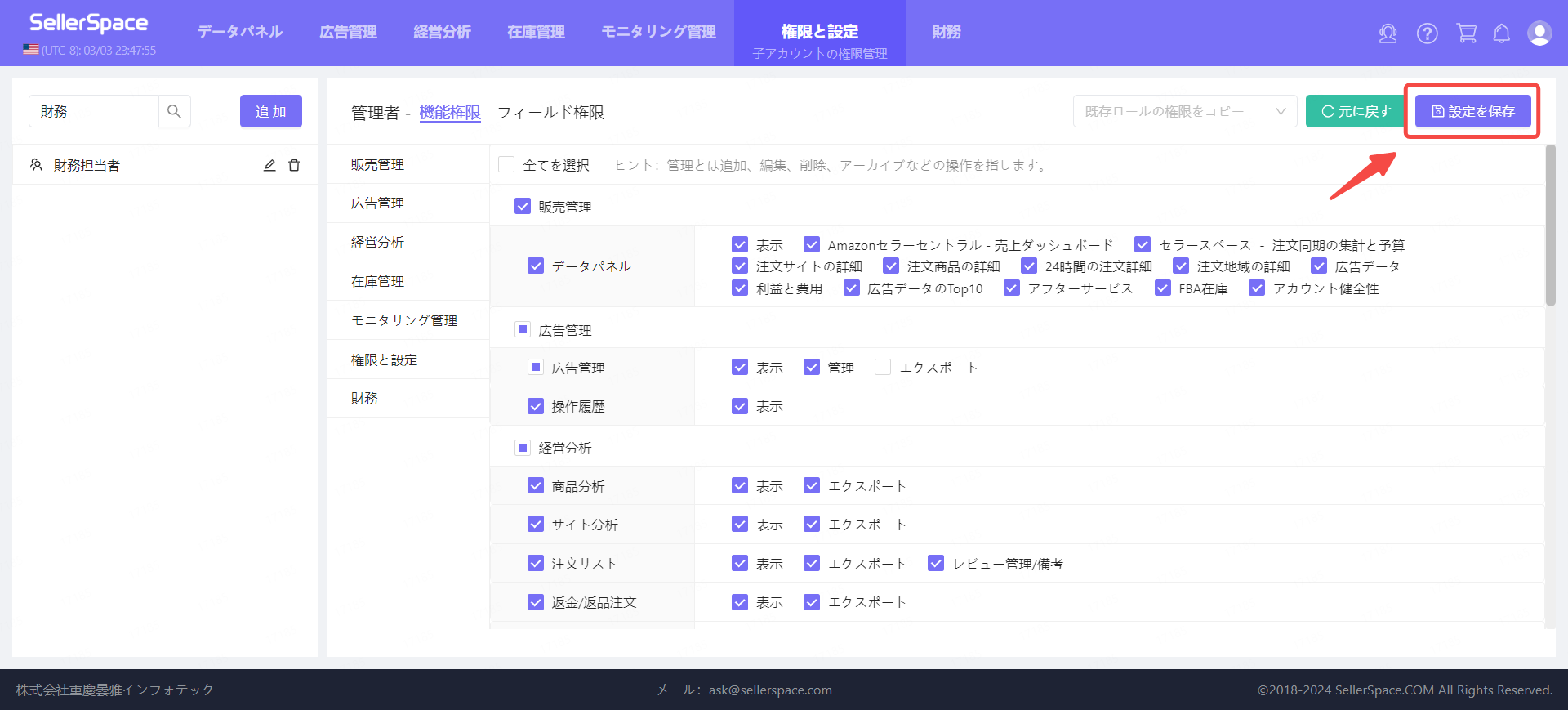
3.3 ロールの削除
削除するロールを見つけ、右側の「削除」ボタンをクリックすると、一括で削除することができます。
特記事項:
- もしロールがすでにいくつかの子アカウントに適用されている場合、直接削除することはできません。まず、その子アカウントのロールを変更し、それから削除する必要があります。
- ロールの変更パスは、ロールの適用パスと同じです。